讓我們看看是否可以啟動並運行 GLFW。首先,我們創建一個 .cpp 文件,然後在其頭部添加以下 includes。
#include <glad/glad.h>
#include <GLFW/glfw3.h>
請務必在包含 GLFW 之前先包含 GLAD。GLAD 的標頭檔會在背後自動包含必要的 OpenGL 標頭(例如 GL/gl.h),所以一定要在任何需要用到 OpenGL 的其他標頭檔(例如 GLFW)之前先包含 GLAD。
接著,我們創建 main 函數,在其中我們將初始化 GLFW 窗口。
int main()
{
glfwInit();
glfwWindowHint(GLFW_CONTEXT_VERSION_MAJOR, 3);
glfwWindowHint(GLFW_CONTEXT_VERSION_MINOR, 3);
glfwWindowHint(GLFW_OPENGL_PROFILE, GLFW_OPENGL_CORE_PROFILE);
//glfwWindowHint(GLFW_OPENGL_FORWARD_COMPAT, GL_TRUE);
return 0;
}
在 main 函數中,我們首先使用 glwInit 初始化 GLFW。緊接著,我們可以使用 glfwWindowHint 對 GLFW 進行配置。glfwWindowHint 的第一個參數告訴我們需要配置那些選項,我們可以從一個以 GLFW_ 為前綴的大枚舉類型中選擇一項。第二個參數是一個整型,它是選項的值。此枚舉類型的全部可能取值可從文檔 GLFW’s window handling documentation 找到。如果你現在嘗試運行一個應用,控制台會給出大量“未定義引用錯誤”,它表示我們沒有正確鏈接到 GLFW 庫。
glfwWindowHint(GLFW_OPENGL_FORWARD_COMPAT, GL_TRUE);
由於本書聚焦於 OpenGL 3.3 版本,我們將告訴 GLFW 3.3 是我們希望用到的 OpenGL 版本。這確保當用戶沒有按轉合適的 OpenGL 版本時,GLFW 將運行不起來。我們設置了主版本和次版本都為 3。我們也會告訴 GLFW 我們希望顯式地使用核心配置。告訴 GLFW 我們要用到核心配置的意思是,我們可以訪問到 OpenGL 特性的最小集合,排除向後兼容的那些特性,因為我們不需要那些。注意,Mac OS X 上,你需要添加 glfwWindowHint(GLFW_OPENGL_FORWARD_COMPAT, GL_TRUE); 到你的初始化代碼,確保它能工作。
請確保你的系統或硬體上安裝了 OpenGL 3.3 版本或更高,否則應用程式可能會崩潰或出現未定義的行為。要查看你電腦上的 OpenGL 版本,在 Linux 系統上可以使用 glxinfo 指令,Windows 上則可使用 OpenGL 擴展查看工具(OpenGL Extension Viewer)。如果你的支持版本較低,請檢查你的顯卡是否支持 OpenGL 3.3 以上(否則顯卡可能非常老舊),並嘗試更新驅動程式。
接下來,我們需要創建一個窗口對象。這個對象保存了所有與窗口相關的資料,是大多數 GLFW 函數所依賴的。
GLFWwindow\* window = glfwCreateWindow(800, 600, "LearnOpenGL", NULL, NULL);
if (window == NULL)
{
std::cout << "Failed to create GLFW window" << std::endl;
glfwTerminate();
return -1;
}
glfwMakeContextCurrent(window);
函数 glfwCreateWindow 需要窗口的宽度和高度,分别作为第一个和第二个参数。第三个参数用于指定窗口的名称,目前我们将其命名为 “LearnOpenGL”,当然你也可以起一个你喜欢的名字。最后两个参数可以忽略。该函数会返回一个 GLFWwindow 对象,我们在后续的其他 GLFW 操作中会用到它。接下来,我们告诉 GLFW 将该窗口的上下文设置为当前线程的主上下文。
GLAD
在上一章中我们提到,GLAD 负责管理 OpenGL 的函数指针,因此在调用任何 OpenGL 函数之前,我们需要先初始化 GLAD。
if (!gladLoadGLLoader((GLADloadproc)glfwGetProcAddress))
{
std::cout << "Failed to initialize GLAD" << std::endl;
return -1;
}
我们向 GLAD 传入一个用于加载 OpenGL 函数指针地址的函数,这个过程是与操作系统相关的。GLFW 提供了 glfwGetProcAddress,它会根据我们编译所针对的操作系统来提供正确的函数。
視窗
在我們開始執行渲染工作之前,還有最後一件事要做:我們需要告訴 OpenGL 視窗的大小,這樣它才知道我們希望如何在視窗中顯示數據與座標。這些尺寸可以通過 glViewport 函數來設定。
glViewport(0, 0, 800, 600);
前兩個參數用於設置視窗左下角的位置,第三和第四個參數用於設置渲染視窗的寬度和高度,單位是像素,這個尺寸通常設為與我們為 GLFW 視窗設定的大小相同。
我們可以將 viewport 的尺寸設定得比 GLFW 視窗小;這樣一來,OpenGL 的渲染內容就會顯示在較小的區域中,而我們也可以在 viewport 之外的區域繪製其他內容。
在幕後,OpenGL 會根據傳入 glViewport 的資訊,將處理後的 2D 座標轉換為螢幕上的實際位置。例如,一個處理後的位置 (-0.5, 0.5),最終會被映射到螢幕座標的 (200, 450)。請注意,OpenGL 處理後的座標值介於 -1 到 1 之間,因此我們實際上是將 (-1 到 1) 的範圍有效地映射到 (0, 800) 和 (0, 600) 的螢幕座標範圍中。
然而,當使用者改變視窗大小時,viewport 也應當隨之調整。我們可以註冊一個回調函式,使其在每次視窗尺寸改變時自動被呼叫。這個回調函式具有以下的原型:
void framebuffer_size_callback(GLFWwindow\* window, int width, int height);
函數 framebuffer size 接受一個 GLFWwindow 作為第一個參數,後面兩個參數則表示新的視窗尺寸。每當視窗大小改變時,這個函數就會被調用,並且會傳入相應的參數供你處理。
void framebuffer_size_callback(GLFWwindow\* window, int width, int height)
{
glViewport(0, 0, width, height);
}
我們必須告訴 GLFW,當視窗大小改變時要呼叫這個函式,方法是註冊該函式:
glfwSetFramebufferSizeCallback(window, framebuffer_size_callback);
當視窗第一次顯示時,framebuffer_size_callback 也會被呼叫,並傳入視窗最終呈現的尺寸。對於 Retina 顯示器來說,寬度和高度通常會比初始輸入的值大很多。
除此之外,還有許多可註冊的回調函式。例如,我們可以編寫回調函式來處理搖桿輸入、錯誤訊息等。我們會在視窗建立之後、渲染循環開始之前註冊這些回調函式。
準備你的引擎
我們不希望應用程式繪製完一張圖像後就立即退出並關閉視窗。我們希望它能持續運行,並處理使用者輸入,直到程式被明確告知退出。因此,我們必須建立一個 while 迴圈,也就是所謂的渲染迴圈,讓應用程式持續執行,直到我們指示 GLFW 停止。以下程式碼展示了一個簡單的渲染迴圈範例:
while(!glfwWindowShouldClose(window))
{
glfwSwapBuffers(window);
glfwPollEvents();
}
glfwWindowShouldClose 函數會在每一次迭代的過程中被調用,以檢查 GLFW 是否被指示關閉。如果是,那麼這個函數返回 true,循環結束,接著我們關閉應用。
glfwPollEvents 函數會檢查是否有使用者事件觸發(如鍵盤事件和滑鼠移動事件),更新視窗狀態,並呼叫相應的函式(即我們註冊的回調函式)。而 glfwSwapBuffers 則會交換顏色緩衝區(一個大型二維緩衝區,為視窗中的每個像素存儲顏色值),並將本次渲染迭代的內容呈現在螢幕上。
雙緩衝區(Double Buffer)
當應用程式只使用一個緩衝區進行繪製時,最終顯示的畫面可能會出現閃爍現象。這是因為圖像的輸出並非瞬間完成,而是逐像素地從左到右、從上到下依序繪製。在圖像尚未完整渲染完成時就被顯示出來,容易導致畫面中出現瑕疵。
為了解決這個問題,視窗應用程式通常會使用雙緩衝技術來進行渲染。系統會準備兩個緩衝區:前緩衝區用來顯示最終畫面,而所有的渲染命令都會先作用在後緩衝區。當所有的渲染操作完成後,系統會將後緩衝區與前緩衝區進行交換(swap)。這樣一來,顯示在螢幕上的圖像就不會處於渲染過程中,從而避免了上述的閃爍與圖像瑕疵。
最後一件事
一旦我們退出渲染循環,就需要正確清理並釋放系統分配給 GLFW 的所有資源。我們可以透過呼叫 glfwTerminate 函數來完成這個工作,通常將它放在主函數(main)的結尾。
glfwTerminate();
return 0;
這樣會清理所有資源,並正確地結束應用程式。現在試著編譯你的程式碼,如果一切順利,你應該會看到以下輸出:
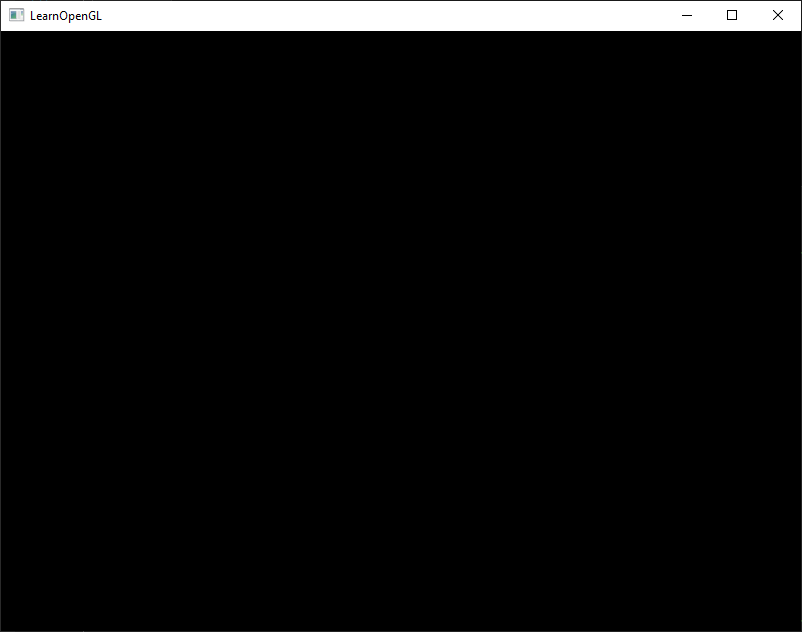
如果你看到的是一個非常單調無聊的黑色畫面,那麼你做得很正確。 如果你沒有得到預期的畫面,或者對上述代碼的結構感到疑惑,可以查看完整的原始碼(如果畫面開始閃爍多種顏色,那就繼續往下看)。
如果你在編譯應用程式時遇到問題,首先請確認你的 linker 配置是否正確,並且已經在 IDE 中正確引入了相關目錄(如上一章所提及)。同時,也要確保你的程式碼沒有錯誤;你可以將你的程式碼與完整原始碼進行比對來核對。
用戶輸入
我們也希望能實現用戶輸入的功能,這可以通過 GLFW 的多個輸入函數來完成。我們將使用 glfwGetKey 函數,它接受一個視窗指標和一個按鍵作為參數,並返回該按鍵當前是否被按下的狀態。
void processInput(GLFWwindow \*window)
{
if(glfwGetKey(window, GLFW_KEY_ESCAPE) == GLFW_PRESS)
glfwSetWindowShouldClose(window, true);
}
這裡,我們檢查用戶是否按下了 Escape 鍵(如果沒有按下,glfwGetKey 會返回 GLFW_RELEASE)。如果用戶按下了 Escape 鍵,我們通過調用 glfwSetWindowShouldClose 函數將 WindowShouldClose 設置為 true,從而關閉 GLFW 窗口。主循環的下一次條件判斷將不再成立,因此應用程序會退出。
我們於是在每一次循環迭代中調用 processInput。
while (!glfwWindowShouldClose(window))
{
processInput(window);
glfwSwapBuffers(window);
glfwPollEvents();
}
這給我們提供了一個簡便的方法,用於檢查某個鍵是否按下,並且在每一幀中做出正確的響應。渲染循環中的一次迭代通常被稱之為“一幀”。
渲染
我們想把所有渲染命令放進渲染循環,因為我們希望每一幀都執行這些命令。程式大致看起來像這樣:
// render loop
while(!glfwWindowShouldClose(window))
{
// input
processInput(window);
// rendering commands here
// ...
// check and call events and swap the buffers
glfwPollEvents();
glfwSwapBuffers(window);
}
為了測試功能是否正常,我們希望用指定的顏色來清空屏幕。在每一幀的開始,我們都要先清理屏幕,否則會看到上一幀渲染遺留下來的畫面(當然,有時你可能會想保留這個效果,但通常不會)。我們可以透過調用 glClear 來清空屏幕的緩衝區,需要傳入對應的位元組來指定要清理哪些緩衝區。可用的位元組有 GL_COLOR_BUFFER_BIT、GL_DEPTH_BUFFER_BIT 和 GL_STENCIL_BUFFER_BIT。目前我們只關心顏色緩衝區,因此只清理顏色緩衝區即可。
glClearColor(0.2f, 0.3f, 0.3f, 1.0f);
glClear(GL_COLOR_BUFFER_BIT);
注意,我們使用 glClearColor 來指定用於清空屏幕的顏色。每當我們調用 glClear 並清空顏色緩衝區時,整個緩衝區都會被 glClearColor 設定的顏色填滿。這會使屏幕呈現出一種暗綠藍色調。
你可以回顧一下 OpenGL 章節,glClearColor 是一個用來設置狀態的函數,而 glClear 則是一個使用狀態的函數,它會從當前狀態中獲取用於清屏的顏色。
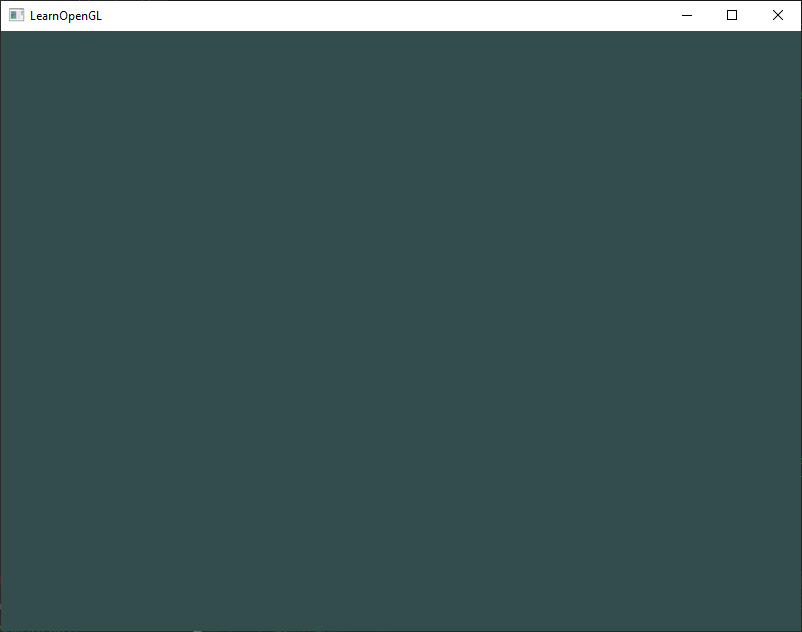
該項目的完整代碼在此。
那麼現在,一切準備就緒,我們可以在渲染循環中加入大量的渲染調用,不過那是下一章的內容。我想我們這次已經講得差不多了。